Rumah >Tutorial perisian >Perisian Pejabat >Bagaimana untuk menambah muzik ke PPT
Bagaimana untuk menambah muzik ke PPT
- 王林ke hadapan
- 2024-03-20 17:26:201204semak imbas
Editor PHP Apple akan memberi anda jawapan terperinci tentang cara menambah muzik pada PPT. Menambah muzik pada pembentangan anda boleh meningkatkan mood dan menarik perhatian khalayak anda. Anda boleh melakukan ini dengan memasukkan fail audio Cari pilihan "Audio" dalam tab "Sisipkan" dan pilih fail muzik yang ingin anda tambahkan. Selain itu, anda juga boleh menetapkan atribut seperti main balik automatik dan main balik gelung muzik untuk menjadikan PPT anda lebih menarik. Semoga petua ini akan membantu anda membuat persembahan yang lebih menarik!
1. Kelas ini memfokuskan pada reka bentuk interaktif muzik dan grafik.
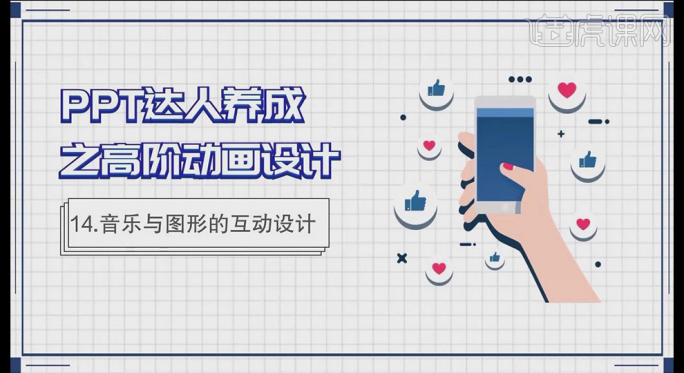
2. Salin slaid dan padamkan maklumat yang tidak diperlukan;
3 %tentang. 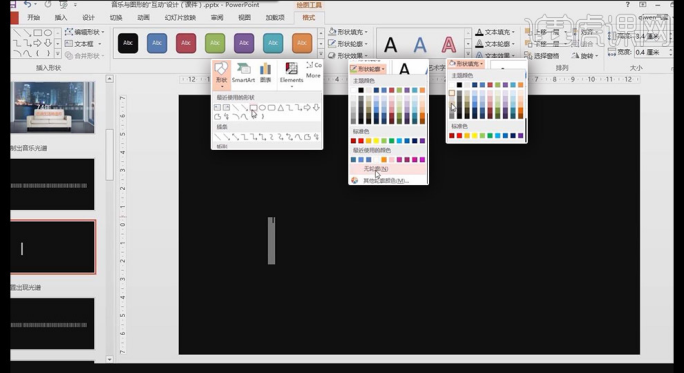
4, pilih semua segi empat tepat, tambah animasi [Padam], [Mula] ialah [Pada masa yang sama dengan animasi sebelumnya], [Tunda] ialah 0.5 saat. 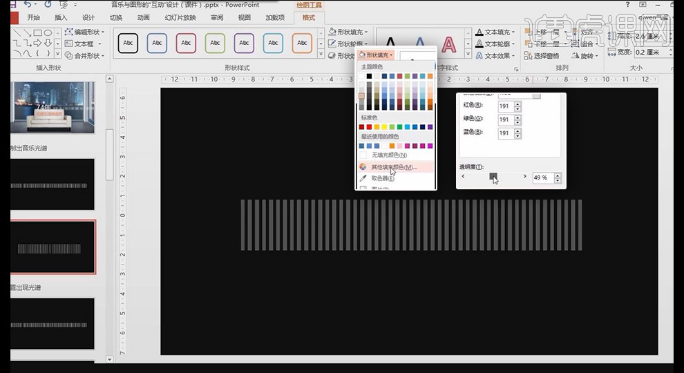
5, tahan CTRL dan pilih segi empat tepat setiap [animasi] lain, [durasi] 1 saat juga, tahan CTrl untuk memilih beberapa segi empat tepat lagi, [durasi] 1.5 saat. 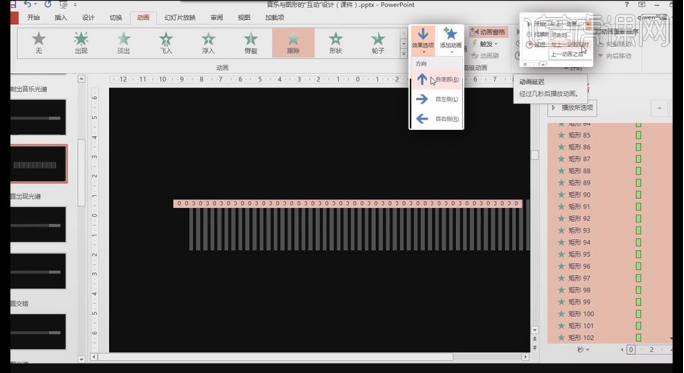
6, pilih semua segi empat tepat dan tambah [Padam] untuk keluar dari animasi, [Pilihan Kesan] [Dari Atas], [Mula] [Pada masa yang sama dengan animasi sebelumnya], [Tunda] selama 1 saat. 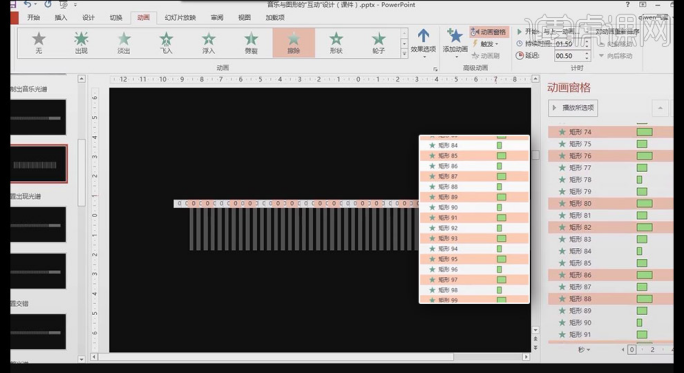
7, tahan CTRL dan pilih segi empat tepat setiap [animasi] lain, [durasi] 1 saat juga, tahan CTrl untuk memilih beberapa lagi segi empat tepat, [durasi] 1.5 saat. 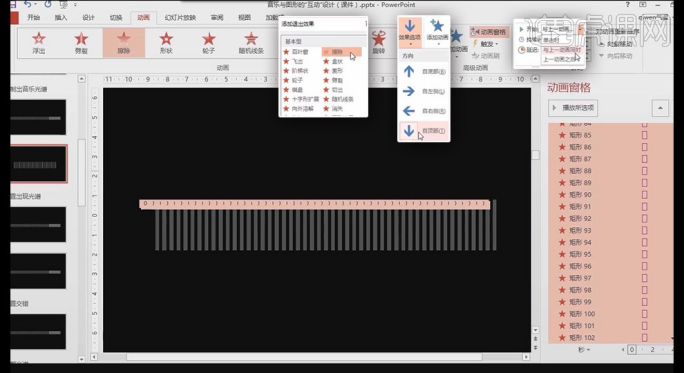
8, pilih animasi keluar dari 2 hingga 60, naik ke belakang animasi entri 60, [Tunda] 1 saat, tetapkannya beberapa kali dengan cara yang sama, disyorkan untuk menamakan semula untuk mudah pelarasan. 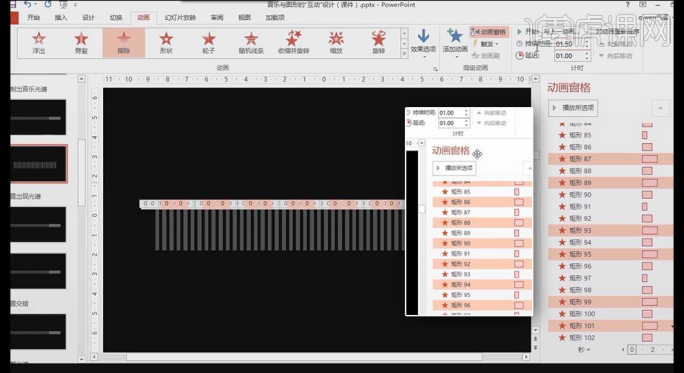
9 Tetapkan bar masa secara terperinci untuk mencapai kesan yang diperibadikan muzik. 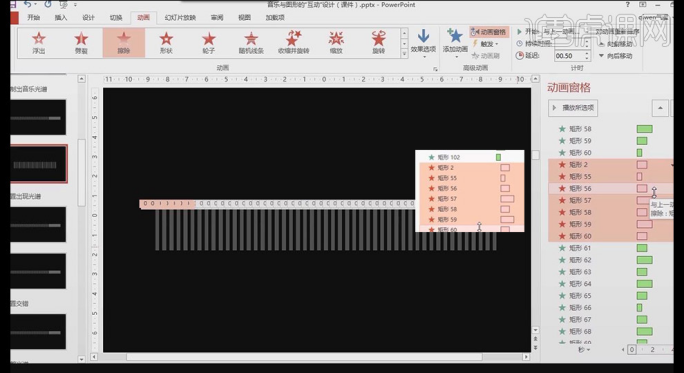
10. Salin slaid, padamkan maklumat yang tidak perlu dan tinggalkan latar belakang sahaja; 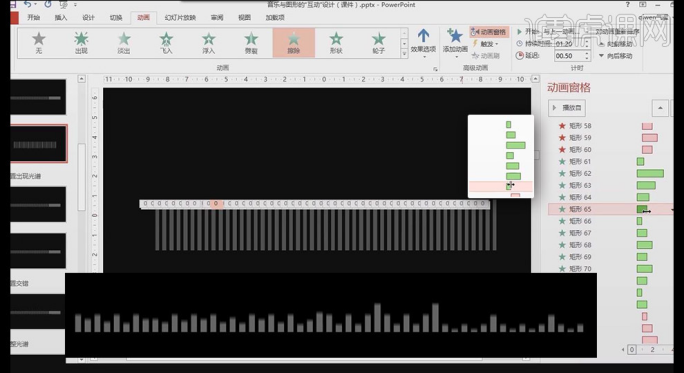
11. Tambahkan [Kesan Teks] pada kandungan teks, pilih [Imej] [Tutup Kenalan Imej], dan tambahkan [Glow]; 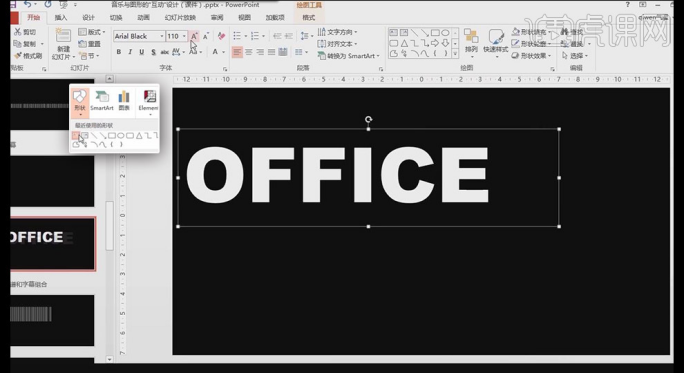
12 Tambahkan fly-in [animasi] ke [kotak teks], [dari kiri], dan kemudian seret [kotak teks] ke bahagian luar slaid. 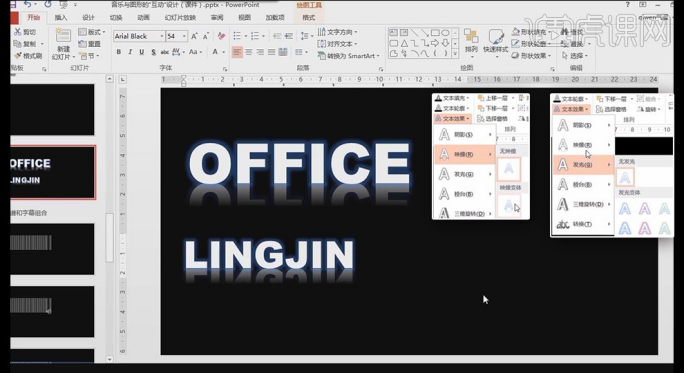
13, sediakan kotak teks lain dengan cara yang sama, tambahkan [animasi] fly-in, [dari kiri] ke [kotak teks], dan kemudian seret [kotak teks] ke bahagian luar slaid untuk memanjangkan masa dua bar animasi, animasi pratonton. 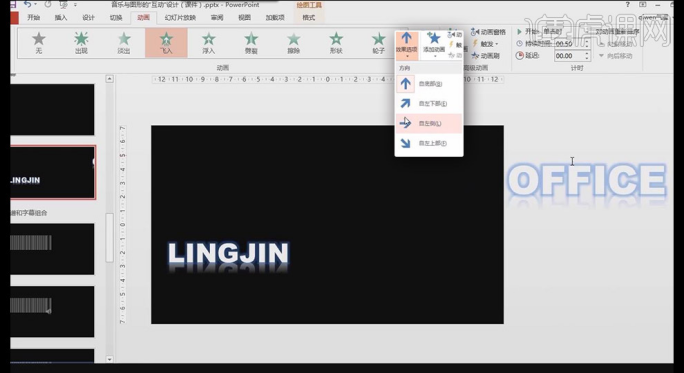
14 Dalam tetapan animasi [Fly In], jika [Enhanced] [Animated Text] diubah suai kepada [By Letter], kesan mengalihkan huruf individu secara berasingan akan muncul. 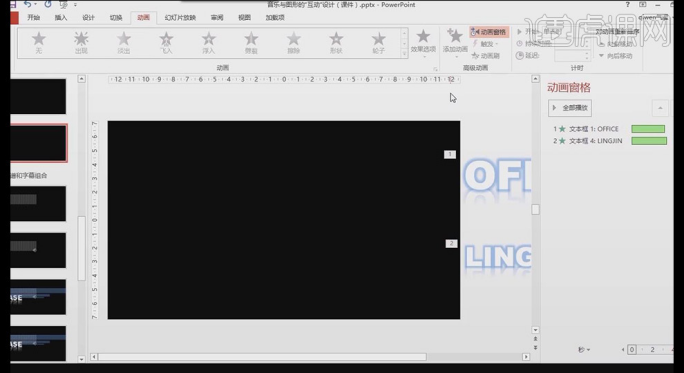
15, ubah suai [Animasi] kedua [Kotak Teks] untuk keluar dari [Fly Out], tukar [Peningkatan] [Teks Animasi] kepada [Surat Tekan], masukkan 0, dan picitan huruf akan muncul kesan muncul bersama-sama. 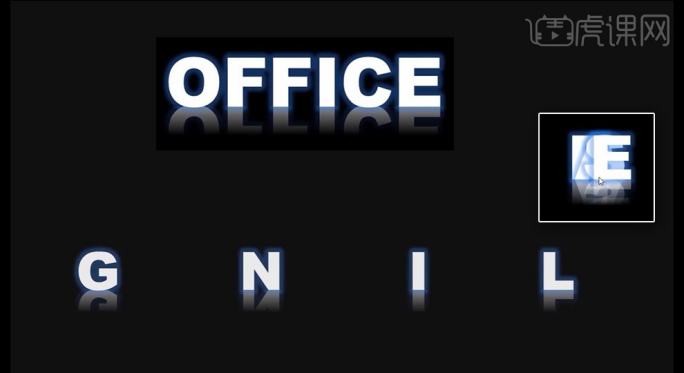
16, pilih spektrum, salin ke slaid kandungan teks, dan letakkan pada kedudukan yang sesuai; 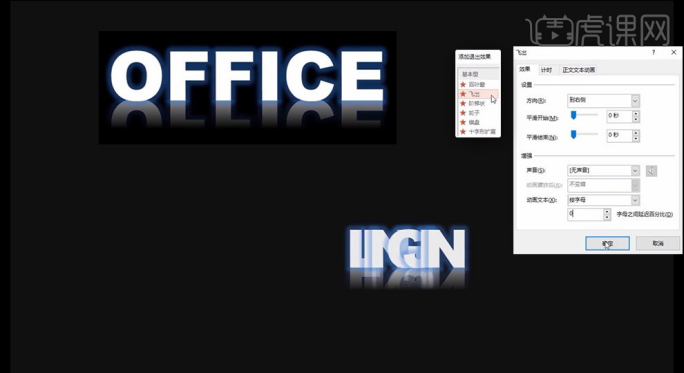
17 Pilih dua animasi [Kotak Teks] dan seretnya ke bahagian bawah animasi spektrum Tetapkan hubungan berperingkat antara dua bar masa [Kotak Teks]. 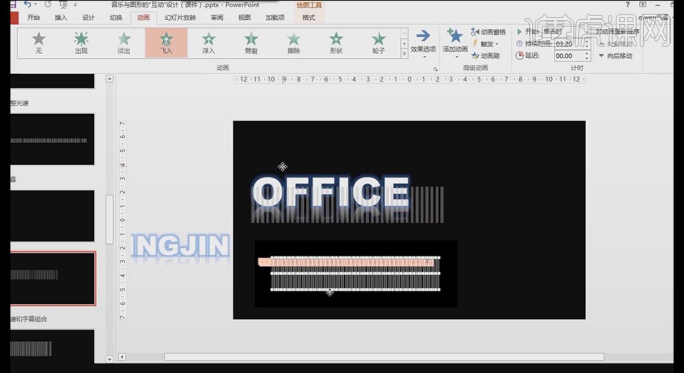
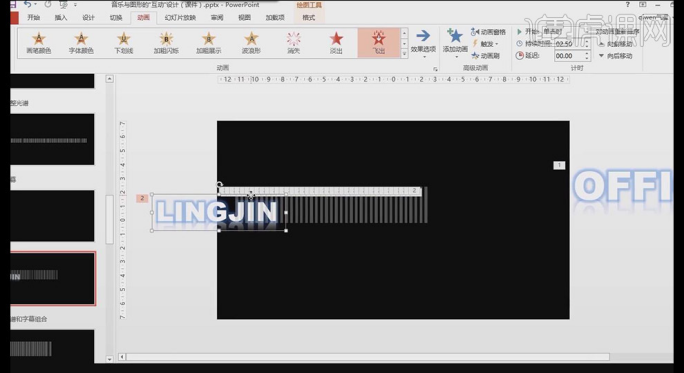
18, buat bingkai segi empat tepat baru, [isi warna] hitam, [garis bentuk] tiada garis besar; letakkan bahagian atas oklusi spektrum [kotak teks], buat salinan dan letakkan oklusi bahagian kanan [kotak teks ] daripada spektrum.
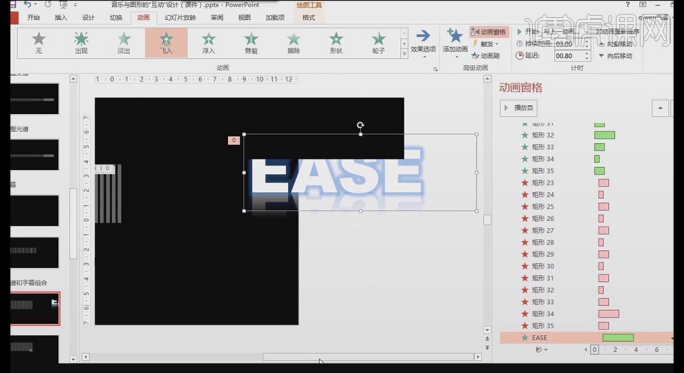
19, laraskan hubungan antara kedua-dua [kotak teks] dan dua segi empat tepat hitam secara terperinci untuk mencapai kesan terbaik pada gambar;
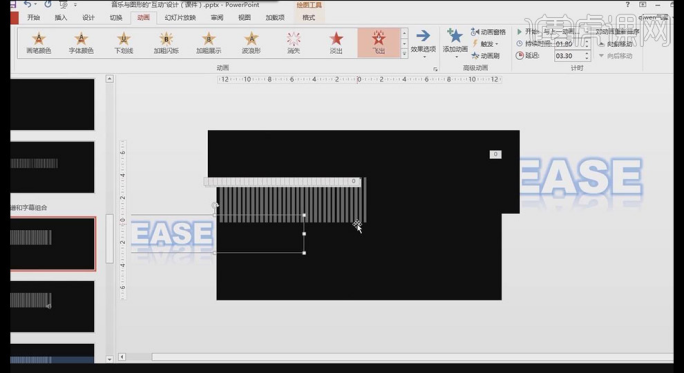
20, [Sisipkan] [Bentuk] lukis segi empat tepat, [Isi Warna] biru, [Rangka Bentuk] tiada garis besar, dalam [Warna Isian Lain] tukar [Transparensi] kepada kira-kira 70%.

21, tambah animasi [Padam] pada segi empat tepat lutsinar, [Pilihan Kesan] ialah [Dari Kiri], [Mula] ialah [Pada masa yang sama dengan animasi sebelumnya] dan bar masa dipanjangkan dengan sewajarnya.
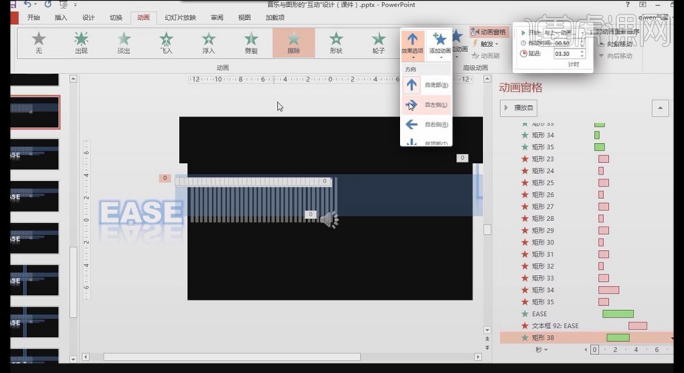
22, kemudian tambah [Padam] untuk keluar dari animasi, [Pilihan Kesan] ialah [Dari kanan], [Mula] ialah [Pada masa yang sama dengan animasi sebelumnya], dan laraskan hubungan berperingkat antara dua [animasi].
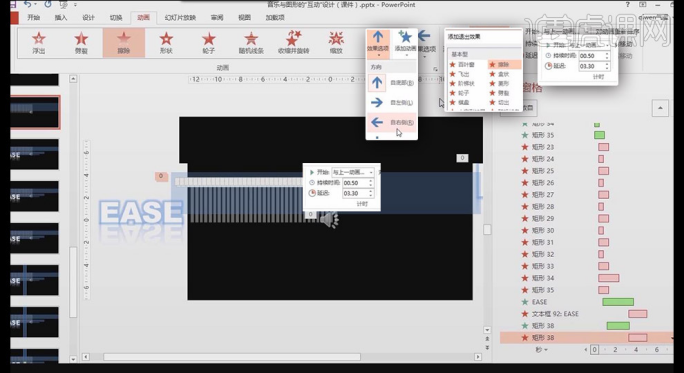
23, salin segi empat tepat lutsinar, ubah suai kedudukan bentuk dan laraskan perhubungan keseluruhan gambar.
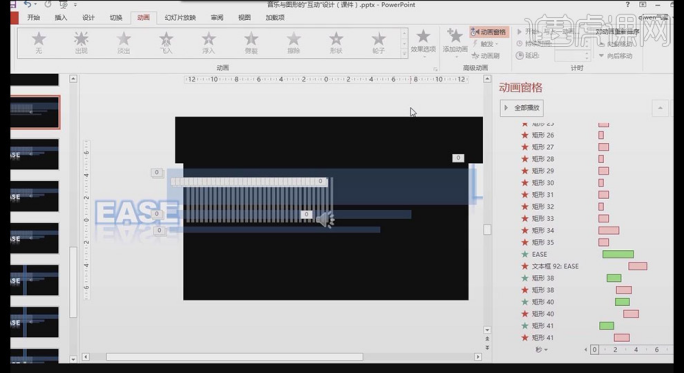
24, dalam [Sisipkan] [Media], klik [Audio] [Audio pada PC], pilih audio yang sesuai;
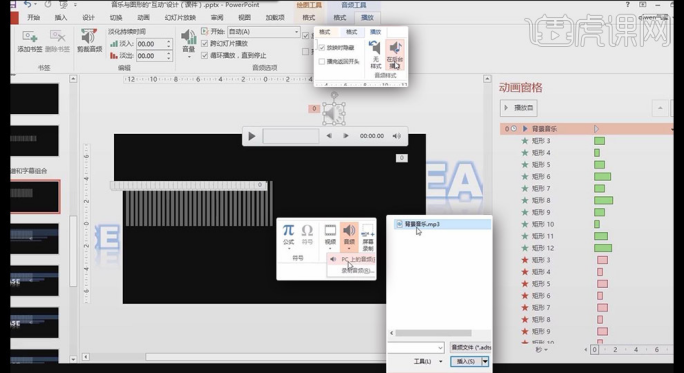
25, [Sisipkan] [Bentuk] lukis segi empat tepat, [Isi Warna] biru, [Shape Outline] tiada rangka, salin berbilang, pilih semua [Taburan Mendatar] klik [Sejajar].
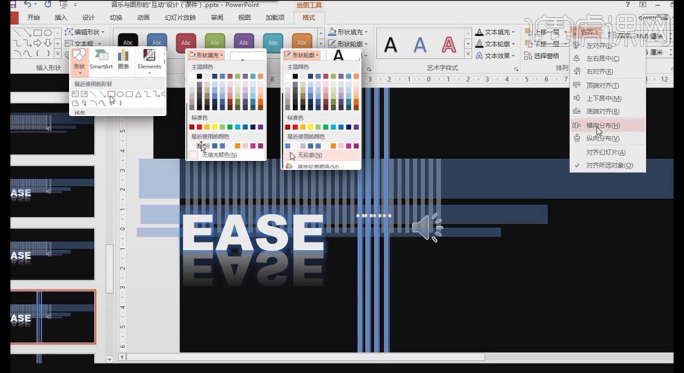
26, tambahkan animasi [Padam] pada segi empat tepat, [Pilihan Kesan] ialah [Dari Atas], [Mula] ialah [Pada masa yang sama dengan animasi sebelumnya].
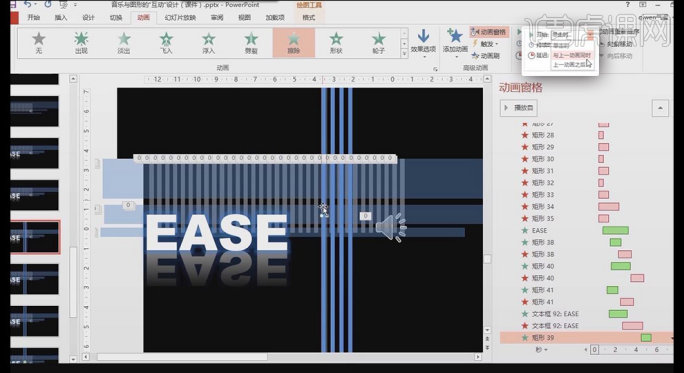
27, kemudian tambah [Padam] untuk keluar dari animasi, [Pilihan Kesan] ialah [Dari Atas], [Mula] ialah [Pada masa yang sama dengan animasi sebelumnya] dan laraskan hubungan berperingkat antara kedua-duanya [animasi].
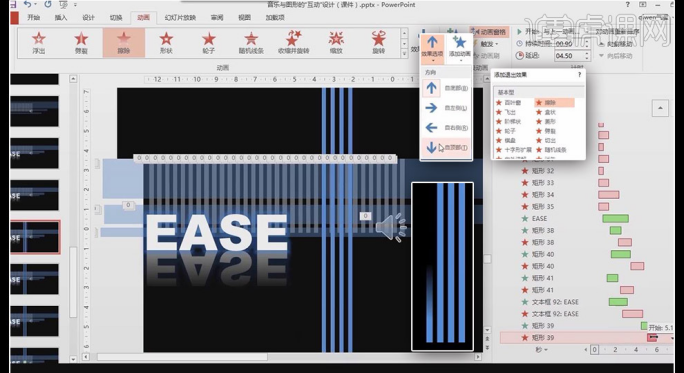
28, gunakan [Berus Animasi] daripada [Animasi Lanjutan] untuk menetapkan [Animasi] segi empat tepat lain;
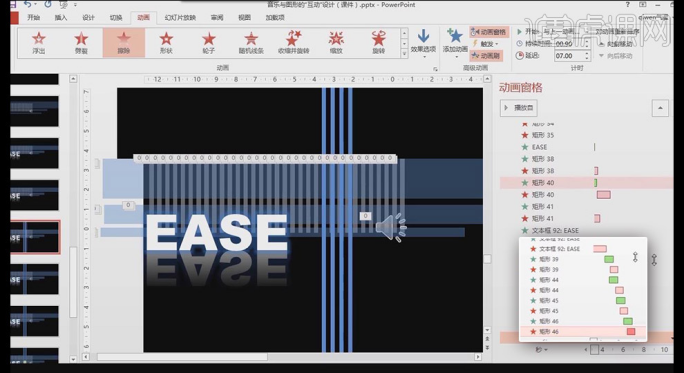
29, dalam spektrum, [Sisipkan] [Bentuk] lukis segi empat tepat, [Isi Warna] kelabu, [Shape Outline] tiada rangka, salin berbilang, pastikan tiada kesilapan dalam penjajaran.
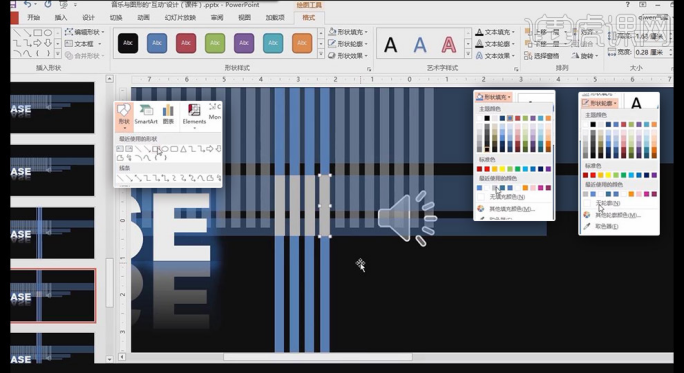
30, tambah [Muncul] [Animasi], [Mula] [Pada masa yang sama dengan animasi sebelumnya] untuk empat segi empat tepat, tukar warna segi empat tepat kepada biru dan klik kanan segi empat panjang [Hantar ke Atas].
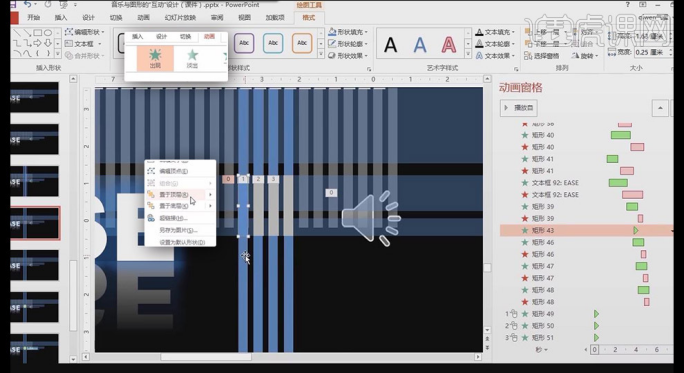
31 Letakkan setiap animasi segi empat tepat kecil di bawah setiap animasi bintang besar dan laraskan kedudukan.
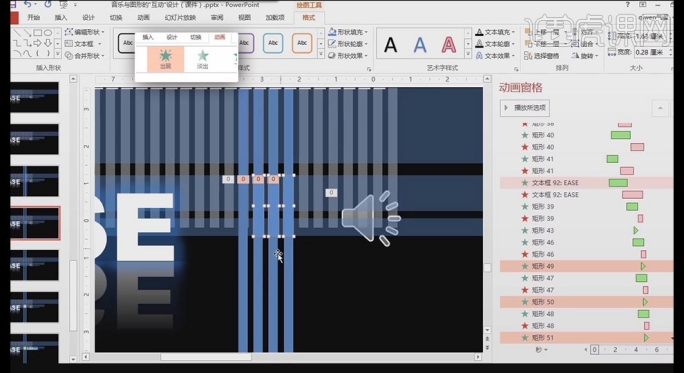
32, di atas kedudukan segi empat tepat kecil, [Sisipkan] [Bentuk] lukis segi empat tepat, [Isi Warna] biru, [Shape Outline] tiada garis besar.
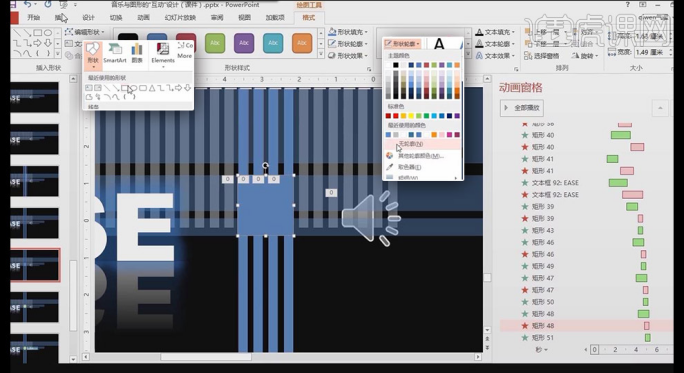
33, tambah animasi [Padam] pada segi empat sama segi empat sama, [Dari kiri], [Mula] [Pada masa yang sama dengan animasi sebelumnya], laraskan kedudukan bar masa.
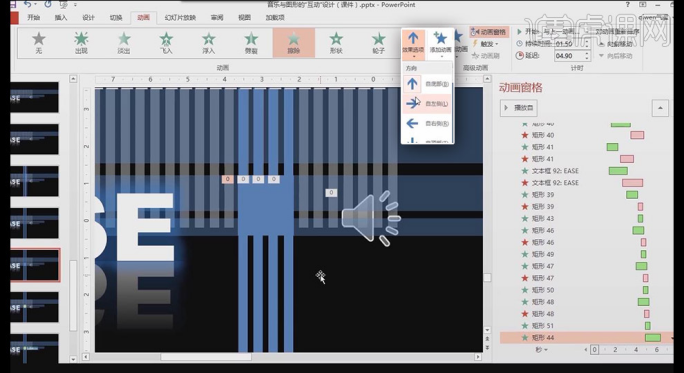
Maka ini adalah pengakhiran perkongsian pelajaran editor tentang cara menambah muzik ke PPT dan menggabungkannya dengan grafik sekali lagi apabila anda bebas, melalui usaha berterusan anda, anda pasti akan mendapat sesuatu.
Atas ialah kandungan terperinci Bagaimana untuk menambah muzik ke PPT. Untuk maklumat lanjut, sila ikut artikel berkaitan lain di laman web China PHP!

